Vous êtes devant un paysage magnifique et vous voulez photographier la totalité de votre environnement. Un appareil android offre la possibilité de prendre des photos panoramiques ou 360°. Il vous sera possible de fait de prendre une photo panorama avec votre Motorola Moto G100. Nous découvrirons dans cet article, comment il faut faire un panorama avec votre Motorola Moto G100 et quelles sont les erreurs à éviter. Après nous allons découvrir quelques applis appareil photo qui permettent de faire aussi des panorama. Pour finir nous allons vous expliquer comment coller différentes photographies ensemble pour ressembler à un panorama.
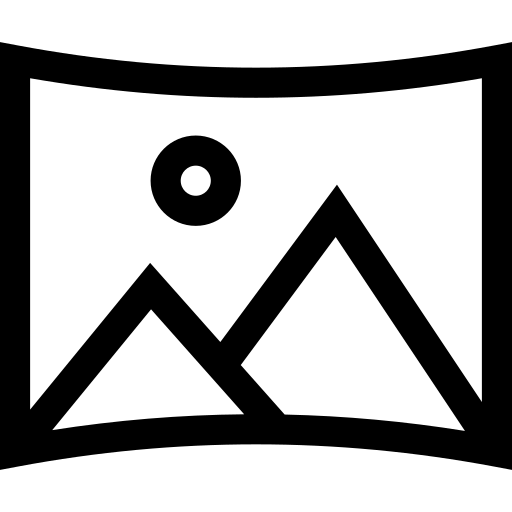
Quelle est la technique pour réaliser une photographie 360° sur Motorola Moto G100?
L’image panoramique est une prise d’images sur 360° . Cette fonction permet de prendre une série d’images sur tout un paysage, qu’ensuite votre Motorola Moto G100 assemblera. Vous pouvez même vous cloner d’un côté et de l’autre de la photo. Effectuez une photographie en panoramique est facile. Il faudra par contre respecter un certain nombre de consignes comme évitez de bouger trop rapidement votre appareil photo, ne pas faire des mouvements dans le sens vertical,….
Quelle est la méthode pour utiliser le panorama sur Motorola Moto G100?
Pour faire une photographie 360° , il faut juste respecter les étapes suivantes:
- Démarrez l’application Caméra de votre Motorola Moto G100
- Faites un slide du menu à gauche ou bien à droite juste au-dessus du bouton de capture d’une image ou bien vidéo pour retrouver l’option Panorama , appuyez dessus
- Après placez-vous où vous souhaitez démarrer votre photo
- Cliquez sur le bouton capture (gros bouton rond blanc ou bien bleu) pour commencer la prise de photo panoramique
- Déplacez-vous lentement et sans bouger verticalement votre Motorola Moto G100, vous verrez les images s’additionner les unes aux autres
- Appuyez à nouveau pour stopper la prise 360°
Pourquoi votre image panoramique n’est pas réussi?
Si jamais votre photo possède des traits ou bien des déformations, c’est que soit:
- vous avez bougé trop vite votre Motorola Moto G100
- Vous avez remué verticalement votre Motorola Moto G100
- vous avez photographié quelqu’un ou bien un objet qui a bougé pendant la prise de vue
Vous avez envie de découvrir la prise de vidéo au ralenti sur Motorola Moto G100, lisez notre article.
Comment faire un panorama en utilisant une application?
Il y a beaucoup d’applications qui permettent de prendre une photo en panorama.
Camera HD, application d’appareil photo
L’application Camera HD est une application d’appareil photo qui permettra de prendre des photos, clips vidéo, et de faire des panoramas. Elle détient un grand nombre de filtres, vous pouvez régler l’intégralité des prises de photographies de manière pro.
Panorama HD Camera
Panorama HD Camera sera une application totale pour les vidéos et clichés prises avec votre Motorola Moto G100. Vous pouvez régler beaucoup d’options comme la balance de blancs, la résolution de la photo, prendre un 360°, mettre en mode nuit, ajouter des coordonnées GPS,…
Comment faut-il faire un panorama avec différentes images sur Motorola Moto G100?
Pour réaliser un panorama de photos que vous avez prises individuellement, vous pouvez passer par des programmes ainsi que des applis.
Bimostitch Panorama Stitcher
L’application Panorama stitcher permettra d’assembler des photos prises individuellement et après les assembler. Il faut que les images soient prises dans la même luminosité et avec un cadrage similaire. Télécharger l’application puis installez-la.
Après allez dans l’application, sélectionner les images que vous voulez assembler et créer ensuite le panorama. L’application les matchera automatiquement pour créer une photographie 360°. Le résultat n’est clairement pas aussi parfait lorsque vous faites directement un panorama.
Si vous êtes à la recherche d’autres infos sur votre Motorola Moto G100, vous pouvez aller voir les tutoriels de la catégorie : Motorola Moto G100.



